xp系统预防Adobe photoshop自动联网验证的技巧介绍
发布日期:2019-06-28 作者:专注于电脑系统 来源:http://www.08153.com
今天和大家分享一下关于对xp系统预防Adobe photoshop自动联网验证设置的方法,在使用xp系统的过程中经常不知道如何去对xp系统预防Adobe photoshop自动联网验证进行设置,有什么好的办法去设置xp系统预防Adobe photoshop自动联网验证呢?在这里小编教你只需要1、在控制面板中打开windows防火墙,并点左侧的高级设置,打开后点左侧出站规则,再点右侧新建规则。 2、在出现创建规则类型中选第一个程序并点下一步。就搞定了。下面小编就给小伙伴们分享一下对xp系统预防Adobe photoshop自动联网验证进行设置的详细步骤:
1、在控制面板中打开windows防火墙,并点左侧的高级设置,打开后点左侧出站规则,再点右侧新建规则。
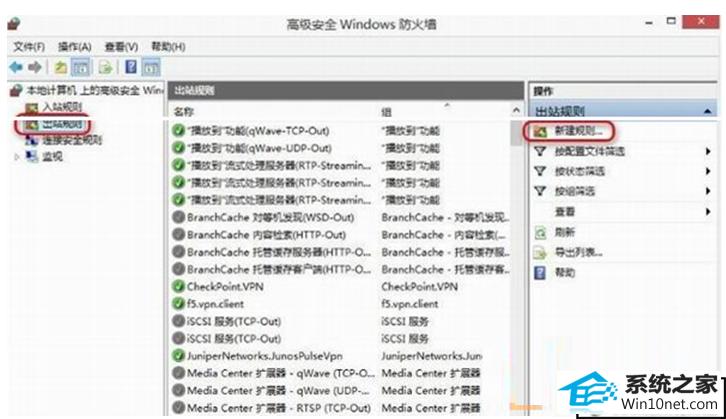
2、在出现创建规则类型中选第一个程序并点下一步。
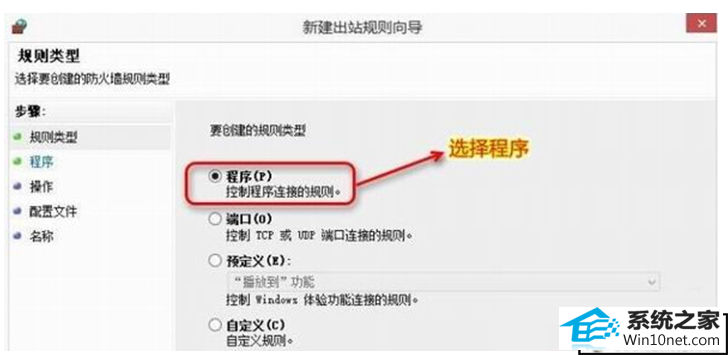
3、选择规则应用于指定的程序,共有三个,这里就演示一个,其它两个设置相同,设置好后,点下一步
64位系统,路径:
C:program Files (x86)Common FilesAdobeooBEpdAppp6adobe_licutil.exe
C:program Files (x86)Common FilesAdobeooBEpdAppp7adobe_licutil.exe
C:program Files (x86)Common FilesAdobeooBEpdAppcorepdapp.exe
32位系统,路径:
C:program FilesCommon FilesAdobeooBEpdAppp6adobe_licutil.exe
C:program FilesCommon FilesAdobeooBEpdAppp7adobe_licutil.exe
C:program FilesCommon FilesAdobeooBEpdAppcorepdapp.exe
第一个程序,如下图所示。
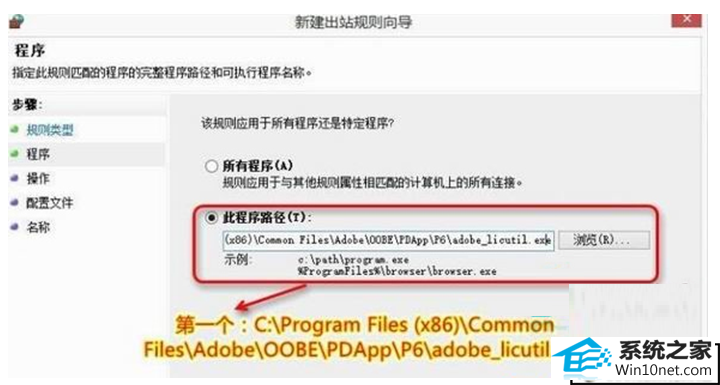
第二个程序,如下图所示。
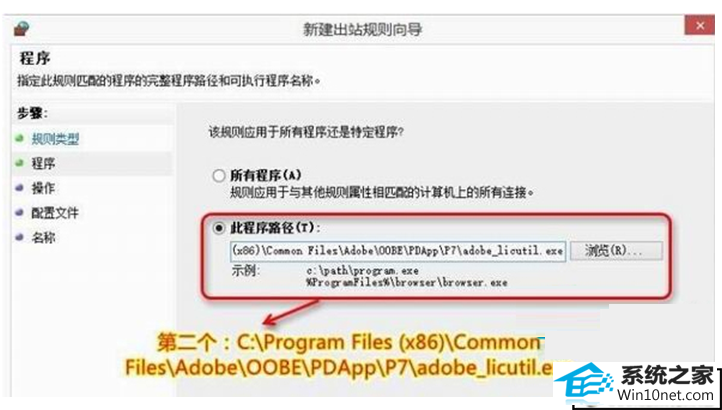
第三个程序,如下图所示。
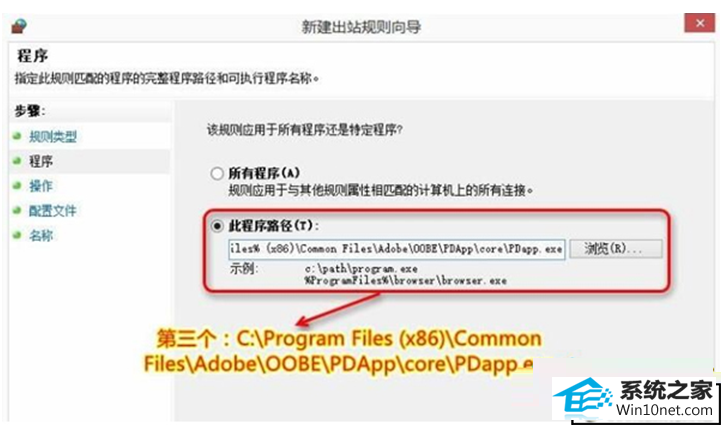
4、选择符合条件时进行什么操作,选阻止连接,点下一步。
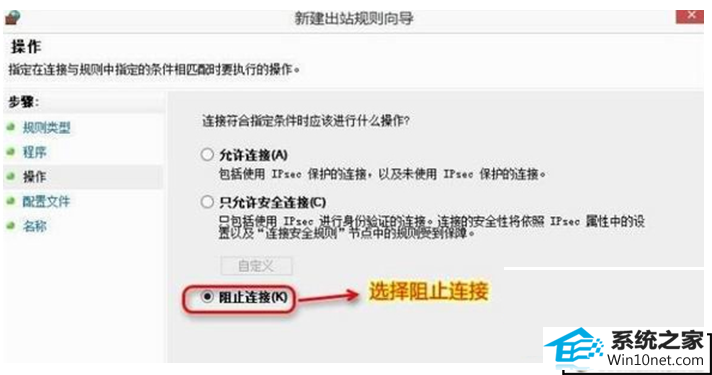
5、何时应用该规则,把三项全部选中,如下图所示,然后点下一步。
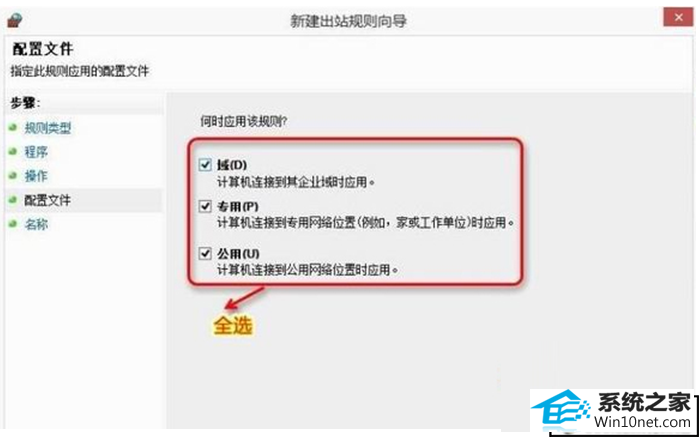
6、在规则名称中输入一个名称,只要自己能够知道,输入什么都行,每个规则的名称不能相同,然后点完成。
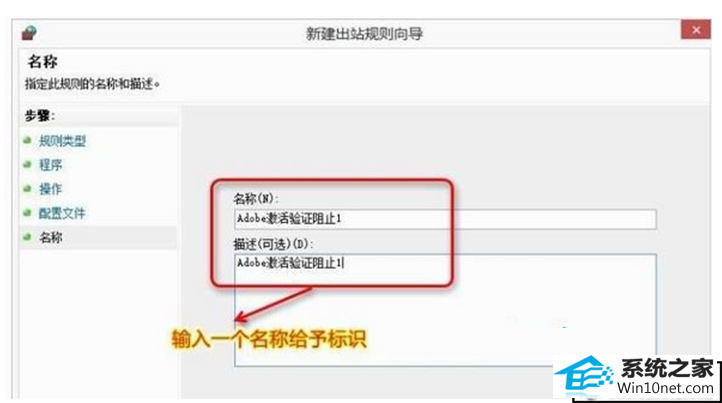
7、下图是已经建立好三个程序的图示。
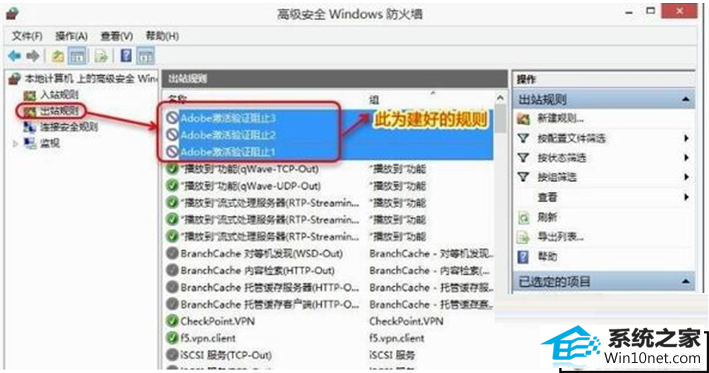
这样的方法也适用于一些别的软件,不过你需要找到验证程序才可以!